Redarea videoclipurilor cu subtitrare este ușoară, dar pentru cănu veți găsi instrumentul / butonul pentru acesta în interfața principală de utilizare a majorității player-urilor media, dar puteți descoperi puțin. Dacă doriți să redați un videoclip cu subtitrări aveți nevoie de două lucruri; un player video care acceptă subtitrări și subtitrările în sine. Iată o descriere completă a ceea ce trebuie să faceți.

Tipuri de subtitrare
Subtitrările pot veni sub trei forme;
- Încorporat într-un videoclip
- Hard coded într-un videoclip
- Fișiere SRT de sine stătătoare
Pentru fiecare tip, metoda de a le juca va diferi ușor. Vă vom plimba prin fiecare.
Subtitrări încorporate
Subtitrările încorporate sunt subtitrări din care fac partefișierul media Sunt deja acolo, așa că nu trebuie să faceți multe pentru a le juca. Tot ce trebuie să faceți este să vă dați seama unde puteți activa subtitrările în playerul media. După ce găsiți opțiunea, nu trebuie decât să le „activați” sau „să le arătați”.
Subtitrări codificate
Subtitrările codificate vor apărea de la sine. Acestea sunt ca filigranele unui videoclip și s-ar putea să cauți o modalitate de a le dezactiva / scăpa de ele, în locul activării lor. Dacă acesta este cazul, nu ai noroc. Nu le puteți elimina. Ei sunt acolo pentru a rămâne. Nu le puteți ascunde nici pe ele. Din fericire, conținutul descărcat legal nu are subtitrări codificate. Dacă aveți un videoclip cu subtitrări codificate, probabil că va fi ceva făcut acasă. Nu multe persoane vor subtitra cod greu dacă știu cât de impunătoare pot fi.
Subtitrare SRT
Aceste subtitrări nu fac parte din fișierul mediaîn sine. Este posibil să găsiți un fișier SRT care să însoțească fișierul dvs. media, dar dacă nu, SRT-urile pot fi descărcate online. După ce au fost descărcate, acestea trebuie selectate în media player-ului ales și vor reda cu videoclipul.
Redați videoclipuri cu subtitrări
Există prea multe playere media disponibile pentruWindows 10 să le parcurgem pe toate, dar vă vom ajuta cu unele aplicații populare. Dacă utilizați Windows Media Player, puteți reda doar subtitrări încorporate în unele cazuri. Subtitrările codate hard vor apărea indiferent de situație. Fișierele SRT nu pot fi încărcate. Acesta este un neajuns al Windows Media Player.
Aplicația Filme și TV poate reda atât subtitrări încorporate, cât și fișiere SRT.
Playerul VLC este identic cu aplicația Filme și TV; aceastapoate reda subtitrări încorporate și fișiere SRT. Pentru a le reda, redați un videoclip și faceți clic dreapta pe videoclip atunci când acesta este redat. În meniul contextual, accesați Subtitrare> Adăugare fișier subtitrare.
Selectați fișierul SRT pe care doriți să-l utilizați, și acestava juca cu videoclipul dvs. În mod alternativ, dacă submeniul Subtitrare listează un fișier, probabil că vedeți subtitrări încorporate. Selectați-l și vor apărea. Puteți chiar personaliza aspectul subtitrărilor în playerul VLC, lucru pe care nu îl puteți face în majoritatea celorlalte aplicații.
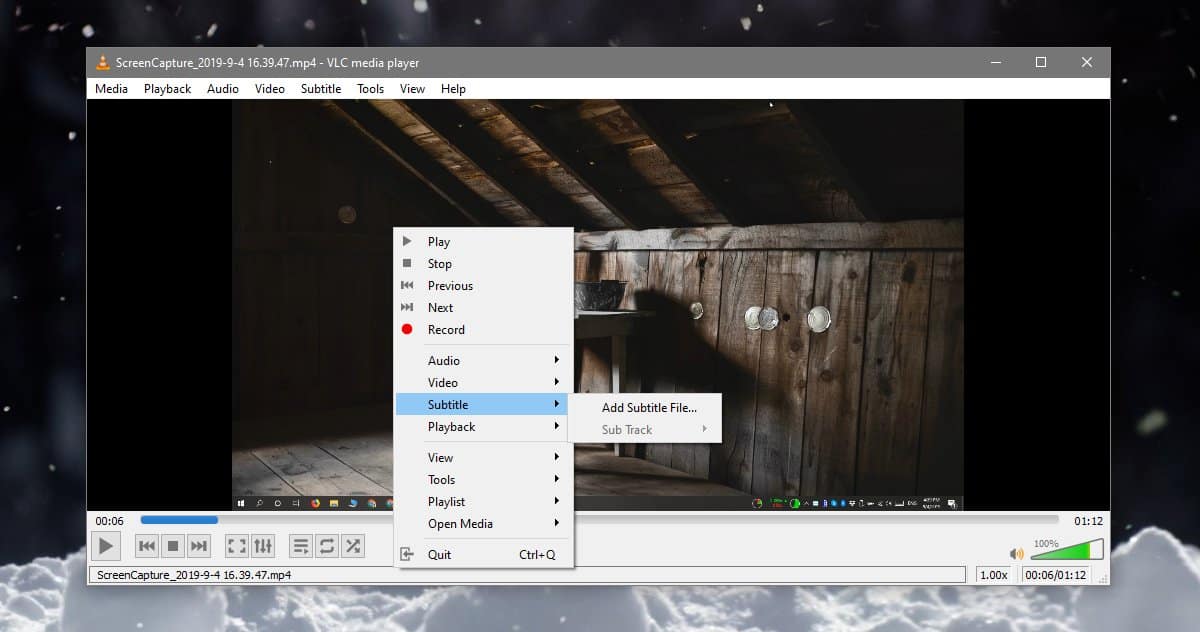













Comentarii